 System-Tutorial
System-Tutorial
 Windows-Serie
Windows-Serie
 Wie kann das Problem gelöst werden, nachdem das Upgrade von Win7 auf Win10 fehlgeschlagen ist?
Wie kann das Problem gelöst werden, nachdem das Upgrade von Win7 auf Win10 fehlgeschlagen ist?
Wie kann das Problem gelöst werden, nachdem das Upgrade von Win7 auf Win10 fehlgeschlagen ist?
Wenn das von uns verwendete Betriebssystem Win7 ist, können einige Freunde beim Upgrade möglicherweise kein Upgrade von Win7 auf Win10 durchführen. Der Herausgeber meint, wir könnten es noch einmal mit einem Upgrade versuchen, um zu sehen, ob das Problem dadurch gelöst werden kann. Schauen wir uns an, wie der Editor es gemacht hat, um Einzelheiten zu erfahren~

Was tun, wenn das Upgrade von Win7 auf Win10 fehlschlägt? Computer kann auf Win10 aktualisiert werden.
2 Überprüfen Sie dann mit Driver Life, ob nach dem Upgrade Treiberanomalien vorliegen, und reparieren Sie ihn dann mit einem Klick.
Methode 2:
1. Löschen Sie alle Dateien unter C:WindowsSoftwareDistributionDownload.
2. Win+R führen Sie „wuauclt.exe /updatenow“ aus, Leerzeichen vor /. Erneut aktualisieren
Methode drei: 1. Geben Sie mehr als 40 GB verfügbaren Speicherplatz auf dem Laufwerk C frei 2. Schließen Sie alle Softwareprozesse von Drittanbietern
2. Schließen Sie alle Softwareprozesse von Drittanbietern
3 aktualisieren;
4. Wenn es ein Problem mit dem aktuellen System gibt, wird empfohlen, Win7 oder Win8.1 vor dem Upgrade neu zu installieren;
5. Wenn dies nicht funktioniert, wird empfohlen, ein neues Win10-System zu installieren.
Was Sie beim Upgrade von Win7 auf Win10 beachten sollten: 1 Wenn Sie ein echtes Win7 oder Win 8 haben und das Upgrade auf das Win10-System gebucht haben, können Sie Win10 schnell erhalten, indem Sie die Buchung im Eingabeaufforderungsfenster bestätigen.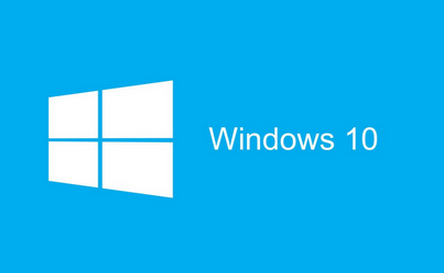 Wenn der Benutzer kein echtes Win 7- oder Win 8/8.1-System verwendet,
Wenn der Benutzer kein echtes Win 7- oder Win 8/8.1-System verwendet,
ist es nach dem Upgrade immer noch „inaktiv“ und muss eine echte Lizenz erwerben.
2. Für jedes System-Upgrade gelten Anforderungen an die Computerhardware.
Die Mindestkonfigurationsanforderungen für das Win10-System sind wie folgt: Prozessor: 1 Gigahertz (GHz) oder schneller.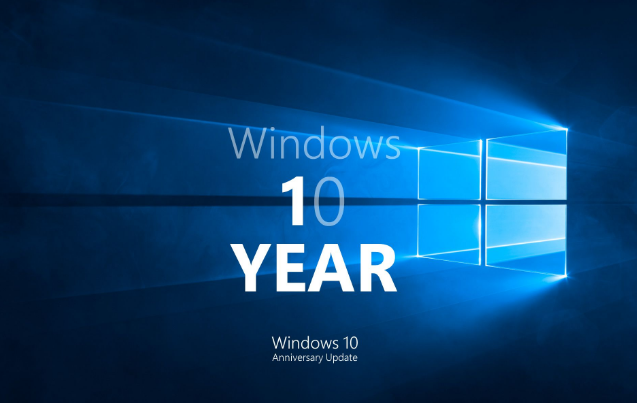 Speicher: 1 GB (32-Bit) oder 2 GB (64-Bit).
Speicher: 1 GB (32-Bit) oder 2 GB (64-Bit).
Verfügbarer Festplattenspeicher: 16 GB.
Grafikkarte: Microsoft DirectX 9-Grafikgerät mit WDDM-Treiber.
Das Obige ist der gesamte Inhalt, den Ihnen der Herausgeber zur Verfügung gestellt hat, was zu tun ist, wenn das Upgrade von Win7 auf Win10 fehlschlägt. Ich hoffe, dass es Ihnen gefällt. Bitte setzen Sie ein Lesezeichen auf diese Website für weitere verwandte Tutorials~Das obige ist der detaillierte Inhalt vonWie kann das Problem gelöst werden, nachdem das Upgrade von Win7 auf Win10 fehlgeschlagen ist?. Für weitere Informationen folgen Sie bitte anderen verwandten Artikeln auf der PHP chinesischen Website!

Heiße KI -Werkzeuge

Undress AI Tool
Ausziehbilder kostenlos

Undresser.AI Undress
KI-gestützte App zum Erstellen realistischer Aktfotos

AI Clothes Remover
Online-KI-Tool zum Entfernen von Kleidung aus Fotos.

Stock Market GPT
KI-gestützte Anlageforschung für intelligentere Entscheidungen

Heißer Artikel

Heiße Werkzeuge

Notepad++7.3.1
Einfach zu bedienender und kostenloser Code-Editor

SublimeText3 chinesische Version
Chinesische Version, sehr einfach zu bedienen

Senden Sie Studio 13.0.1
Leistungsstarke integrierte PHP-Entwicklungsumgebung

Dreamweaver CS6
Visuelle Webentwicklungstools

SublimeText3 Mac-Version
Codebearbeitungssoftware auf Gottesniveau (SublimeText3)
 Der Betriebsprozess des WIN10-Diensthosts belegt zu viel CPU
Mar 27, 2024 pm 02:41 PM
Der Betriebsprozess des WIN10-Diensthosts belegt zu viel CPU
Mar 27, 2024 pm 02:41 PM
1. Zuerst klicken wir mit der rechten Maustaste auf die leere Stelle der Taskleiste und wählen die Option [Task-Manager] oder klicken mit der rechten Maustaste auf das Startlogo und wählen dann die Option [Task-Manager]. 2. In der geöffneten Task-Manager-Oberfläche klicken wir ganz rechts auf die Registerkarte [Dienste]. 3. Klicken Sie in der geöffneten Registerkarte [Dienst] unten auf die Option [Dienst öffnen]. 4. Klicken Sie im sich öffnenden Fenster [Dienste] mit der rechten Maustaste auf den Dienst [InternetConnectionSharing(ICS)] und wählen Sie dann die Option [Eigenschaften]. 5. Ändern Sie im sich öffnenden Eigenschaftenfenster die Option „Öffnen mit“ in „Deaktiviert“, klicken Sie auf „Übernehmen“ und dann auf „OK“. 6. Klicken Sie auf das Startlogo, dann auf die Schaltfläche zum Herunterfahren, wählen Sie [Neustart] und schließen Sie den Neustart des Computers ab.
 Mehrere Methoden zum Aktualisieren der Python-Version in Conda
Feb 18, 2024 pm 08:56 PM
Mehrere Methoden zum Aktualisieren der Python-Version in Conda
Feb 18, 2024 pm 08:56 PM
Mehrere Methoden für Conda zum Aktualisieren der Python-Version erfordern spezifische Codebeispiele. Übersicht: Conda ist ein Open-Source-Paketmanager und Umgebungsverwaltungssystem zur Verwaltung von Python-Paketen und -Umgebungen. Während der Entwicklung mit Python müssen wir möglicherweise ein Upgrade von einer älteren Python-Version durchführen, um eine neue Version von Python verwenden zu können. In diesem Artikel werden verschiedene Methoden zur Verwendung von Conda zum Aktualisieren der Python-Version vorgestellt und spezifische Codebeispiele bereitgestellt. Methode 1: Verwenden Sie den Befehl condainstall
 Numpy-Version aktualisieren: eine detaillierte und leicht verständliche Anleitung
Feb 25, 2024 pm 11:39 PM
Numpy-Version aktualisieren: eine detaillierte und leicht verständliche Anleitung
Feb 25, 2024 pm 11:39 PM
So aktualisieren Sie die Numpy-Version: Leicht verständliches Tutorial, erfordert konkrete Codebeispiele. Einführung: NumPy ist eine wichtige Python-Bibliothek für wissenschaftliche Berechnungen. Es bietet ein leistungsstarkes mehrdimensionales Array-Objekt und eine Reihe verwandter Funktionen, mit denen effiziente numerische Operationen ausgeführt werden können. Mit der Veröffentlichung neuer Versionen stehen uns ständig neuere Funktionen und Fehlerbehebungen zur Verfügung. In diesem Artikel wird beschrieben, wie Sie Ihre installierte NumPy-Bibliothek aktualisieren, um die neuesten Funktionen zu erhalten und bekannte Probleme zu beheben. Schritt 1: Überprüfen Sie zu Beginn die aktuelle NumPy-Version
 Wie aktualisiere ich die WPS-Version? Wie aktualisiere ich die Version von WPS Office?
Mar 14, 2024 am 08:43 AM
Wie aktualisiere ich die WPS-Version? Wie aktualisiere ich die Version von WPS Office?
Mar 14, 2024 am 08:43 AM
WPS ist für viele Benutzer eine unverzichtbare Computersoftware. Regelmäßige Updates auf neue Versionen können Benutzern eine bessere Benutzererfahrung und mehr Funktionen ermöglichen. Wie kann man also die WPS-Version aktualisieren? Es gibt drei Hauptmethoden zum Aktualisieren von wpsoffice. Methode 1: Laden Sie die neue Version von der offiziellen Website herunter. Sie können die neueste Version des Installationspakets von der offiziellen Website von WPSOffice herunterladen. Nachdem Sie die offizielle Website von WPSOffice (https://www.wps.cn/) aufgerufen haben, klicken Sie auf die Schaltfläche „Herunterladen“, wählen Sie die Version aus, die Sie herunterladen möchten, und befolgen Sie dann die Anweisungen zur Installation. Hinweis: Wenn Sie eine neue Version installieren, müssen Sie die alte Version deinstallieren, da es sonst zu Softwarekonflikten kommt und nicht normal verwendet werden kann. Methode 2: In WPSOf
 So aktualisieren Sie Xiaohongshu auf ein professionelles Konto
Mar 01, 2024 pm 04:00 PM
So aktualisieren Sie Xiaohongshu auf ein professionelles Konto
Mar 01, 2024 pm 04:00 PM
Viele Freunde haben geäußert, dass sie wissen möchten, wie sie auf ein professionelles Konto in Xiaohongshu upgraden können. Wenn Sie interessiert sind, schauen Sie sich das an. Öffnen Sie die APP „Little Red Book“ auf Ihrem Mobiltelefon, klicken Sie nach der Eingabe auf die Option „Mein“ in der unteren rechten Ecke, suchen Sie dann das Symbol „drei horizontale Linien“ in der oberen linken Ecke der Seite „Mein“ und klicken Sie zum Öffnen Es. 2. Es öffnet sich eine Menüseite, in der Sie durch Klicken den Eintrag „Creation Center“ auswählen und aufrufen können. 3. Suchen Sie als Nächstes auf der Seite, die Sie aufrufen, in den Optionen unter „Creation Services“ nach „More Services“ und klicken Sie darauf, um sie aufzurufen. 4. Klicken Sie nach dem Seitenwechsel in den Optionen unter „Autorenfunktionen“ auf „Professionelles Konto eröffnen“. 5. Schließlich wird das Xiaohongshu Professional-Konto auf der eingegebenen Seite eingeführt. Klicken Sie auf „.
 Wie aktualisiere ich Xiaomi 14Pro auf ThePaper OS?
Mar 18, 2024 pm 07:34 PM
Wie aktualisiere ich Xiaomi 14Pro auf ThePaper OS?
Mar 18, 2024 pm 07:34 PM
Das Mi 14 Pro ist Xiaomis neuestes Flaggschiff-Telefon und ThePaper OS ist ein neues, von Xiaomi unabhängig entwickeltes Betriebssystem, das darauf abzielt, ein reibungsloseres und intelligenteres Benutzererlebnis zu bieten. Mit der kontinuierlichen Weiterentwicklung der Technologie wird auch ThePaper OS ständig aktualisiert und aktualisiert. So viele Benutzer, die Xiaomi-Mobiltelefone zum ersten Mal verwenden, fragen Xiaomi 14Pro-Benutzer, wie sie ThePaper OS aktualisieren können. Wie aktualisiere ich das Xiaomi Mi 14 Pro auf Thermal OS? Es ist kein Update erforderlich. Das ursprüngliche Werk wird mit Thermal OS geliefert. So aktualisieren Sie andere Modelle, die ThePaper OS unterstützen: 1. Öffnen Sie die Einstellungsanwendung Ihres Telefons und suchen Sie die Option zur Systemaktualisierung. 2. Das System erkennt automatisch die aktuelle Systemversion und meldet, wenn eine neue Version zur Aktualisierung verfügbar ist. 3. Klicken Sie einfach auf „Jetzt aktualisieren“ und das System beginnt automatisch mit dem Download.
 Erfahren Sie, wie Sie mit Sonderzeichen umgehen und einfache Anführungszeichen in PHP konvertieren
Mar 27, 2024 pm 12:39 PM
Erfahren Sie, wie Sie mit Sonderzeichen umgehen und einfache Anführungszeichen in PHP konvertieren
Mar 27, 2024 pm 12:39 PM
Im PHP-Entwicklungsprozess ist der Umgang mit Sonderzeichen ein häufiges Problem, insbesondere bei der Zeichenfolgenverarbeitung werden Sonderzeichen häufig mit Escapezeichen versehen. Unter diesen ist die Umwandlung von Sonderzeichen in einfache Anführungszeichen eine relativ häufige Anforderung, da einfache Anführungszeichen in PHP eine gängige Methode zum Umschließen von Zeichenfolgen sind. In diesem Artikel erklären wir, wie man in PHP mit einfachen Anführungszeichen bei der Konvertierung von Sonderzeichen umgeht, und stellen spezifische Codebeispiele bereit. Zu den Sonderzeichen in PHP gehören unter anderem einfache Anführungszeichen ('), doppelte Anführungszeichen ("), Backslash () usw. In Zeichenfolgen
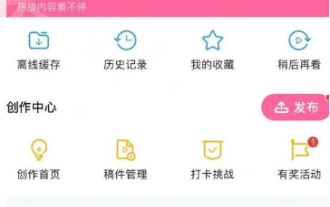 Wie lange dauert es, bis Station B Level 6 erreicht? Wie viel Erfahrung braucht Station B, um Level 6 zu erreichen?
Mar 21, 2024 pm 07:41 PM
Wie lange dauert es, bis Station B Level 6 erreicht? Wie viel Erfahrung braucht Station B, um Level 6 zu erreichen?
Mar 21, 2024 pm 07:41 PM
Die höchste Stufe für Benutzer von Station B ist Stufe 6. Stufe 6 ist schwer zu verbessern und erfordert das ständige Sammeln von Erfahrungspunkten. Wie lange dauert es also, bis Station B Level 6 erreicht? Wie viel Erfahrung ist erforderlich? Lassen Sie mich es Ihnen im Folgenden ausführlich vorstellen. Wie lange dauert es, bis Station B Level 6 erreicht? Wenn alle Erfahrungsaufgaben jeden Tag erledigt werden, dauert es ungefähr 818 Tage, bis ein Konto von Level 0 auf Level 6 gelangt, wofür 28.800 Erfahrungspunkte erforderlich sind. Im Allgemeinen sind Benutzer auf sozialen Plattformen aktiver und nutzen häufig Funktionen wie Likes, Kommentare und Sperrungen. Außerdem tragen sie bei, sammeln und teilen Artikel und sammeln dadurch mehr Erfahrungspunkte . 3. Das tägliche Erledigen aller Aufgaben bringt 35 Erfahrungspunkte. Freunde, die schnell aufsteigen möchten, können auf den Aufgabeninhalt achten. 4. Konto der Stufe 6 an Station b





